Si has pasado demasiado tiempo jugando últimamente, no encuentras ningún título que quieras jugar o simplemente necesitas ahorrar algo de dinero en servicios de suscripción de videojuegos, es posible que desees cancelar tu Suscripción a Xbox Game Pass. Afortunadamente, es fácil hacerlo y te mostraremos cómo cancelar Xbox Game Pass en consola y PC.
Cómo cancelar la suscripción a Xbox Game Pass en la consola
La forma más sencilla de cancelar una suscripción a Pase de juego de Xbox es hacerlo en tu consola. Suponiendo que tu consola ya esté encendida y hayas iniciado sesión en tu cuenta, aquí te explicamos cómo cancelar Xbox Game Pass en la consola:
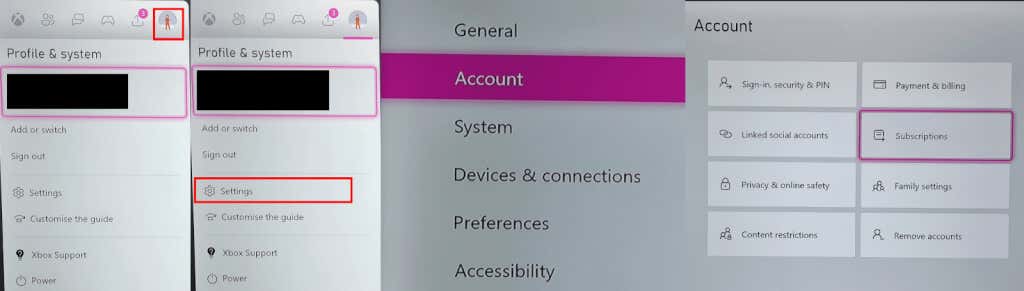
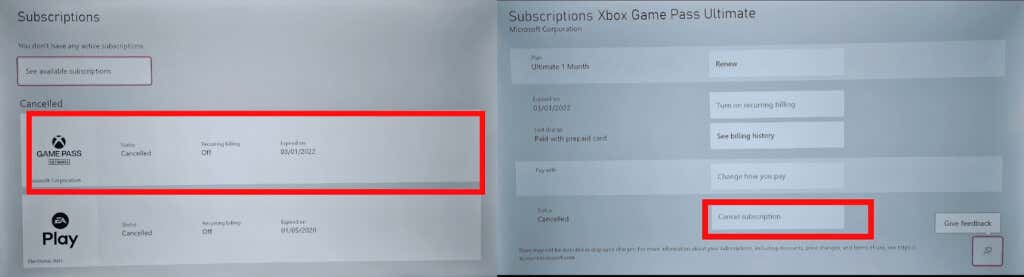
Cómo cancelar la suscripción a Xbox Game Pass en PC
Si estás lejos de tu consola o quieres cancelar tu suscripción sin encender tu Xbox, aquí te explicamos cómo cancelar Xbox Game Pass desde tu PC; también puedes seguir los pasos a continuación usando tu navegador móvil.

Nota:Si desea continuar jugando Juegos de Xbox Game Pass hasta el final del ciclo de facturación actual, seleccione Desactivar facturación recurrente.. p>
Problemas comunes al cancelar Xbox Game Pass
No puedo ver ninguna suscripción, pero todavía me cobran
Este es un problema bastante común y generalmente se debe a que has iniciado sesión en la cuenta de Microsoft incorrecta, por ejemplo, si tienes más de una cuenta o compartes tu consola o PC con otras personas. Asegúrate de haber iniciado sesión en la cuenta con la que compraste tu suscripción a Game Pass y luego verifica tu historial de compras..
Cómo consultar su historial de compras
Puedes consultar tu historial de compras en tu consola o en la web para encontrar tu suscripción a Game Pass y cualquier otra compra que hayas realizado, como juegos.
Consultar tu historial de compras en la consola

Consultar su historial de compras en la Web

Si no puedes ver tu suscripción a Game Pass en tu historial de pedidos, o si detectas alguna transacción que no reconoces, es posible que tengas que comunicarte con tu institución bancaria.
No veo la opción para cancelar la suscripción a Xbox Game Pass
Si inicia sesión en su cuenta de Microsoft y no ve ninguna opción para cancelar, sino solo la opción para renovar/habilitar la facturación recurrente, su suscripción es un pago único. Esto significa que puedes disfrutar de los beneficios de Game Pass hasta el final del período de facturación actual y no se te volverá a cobrar. Alternativamente, puedes seguir los pasos anteriores para cancelar tu suscripción en tu consola o tu PC.
.